Πώς να ενεργοποιήσετε την καταστολή θορύβου στο Microsoft Teams
μικροαντικείμενα / / August 04, 2021
Διαφημίσεις
Από την κυκλοφορία, οι ομάδες αποκτούν νέες δυνατότητες και τόνους βελτιώσεων. Ένα τέτοιο χαρακτηριστικό είναι η καταστολή θορύβου. Με την καταστολή θορύβου στο Microsoft Teams, μπορείτε να μιλήσετε εύκολα με τους πελάτες σας, ακόμη και αν υπάρχει οδική κατασκευή έξω από το σπίτι σας. Με την εργασία από την οικιακή κουλτούρα και τις περισσότερες από τις συναντήσεις να είναι συνδεδεμένες στο διαδίκτυο, είναι υπέροχο να βλέπεις μια τόσο χρήσιμη λειτουργία από τη Microsoft.
Παρά τη μοναδικότητα και τα εκπληκτικά χαρακτηριστικά, πολλοί άνθρωποι δεν αντιλαμβάνονται το πραγματικό δυναμικό της καταστολής του θορύβου. Αυτό μπορεί να είναι χρήσιμο για την εξάλειψη του θορύβου στο παρασκήνιο στην επικοινωνία σας και μπορεί να σας βοηθήσει να συμμετάσχετε σε συναντήσεις χωρίς θόρυβο. Έτσι, σε αυτό το άρθρο, θα εξηγήσουμε πώς μπορείτε να ενεργοποιήσετε τη λειτουργία καταστολής θορύβου στις ομάδες MS.

Πίνακας περιεχομένων
-
1 Πώς να ενεργοποιήσετε την καταστολή θορύβου στο Microsoft Teams
- 1.1 Μέθοδος 1: Από το μενού ρυθμίσεων του Teams
- 1.2 Μέθοδος 2: Από το παράθυρο της σύσκεψης
- 2 συμπέρασμα
Πώς να ενεργοποιήσετε την καταστολή θορύβου στο Microsoft Teams
Υπάρχουν δύο τρόποι για να ενεργοποιήσετε την καταστολή θορύβου στο Microsoft Teams. Η πρώτη μέθοδος είναι μέσω ρυθμίσεων και η άλλη είναι εύκολη και προσβάσιμη ακόμα κι αν πραγματοποιείτε κλήση αυτήν τη στιγμή.
Διαφημίσεις
Διαβάστε επίσης: Microsoft Teams εναντίον Zoom: Ποιο είναι καλύτερο;
Μέθοδος 1: Από το μενού ρυθμίσεων του Teams
Αυτός είναι ο πιο απλός τρόπος για να καταστεί δυνατή η καταστολή του θορύβου στις ομάδες MS. Για να το κάνετε αυτό, απλώς ακολουθήστε αυτά τα βήματα.
- Ανοίξτε τις ομάδες και κάντε κλικ στην εικόνα του προφίλ σας στην επάνω δεξιά γωνία της οθόνης σας.
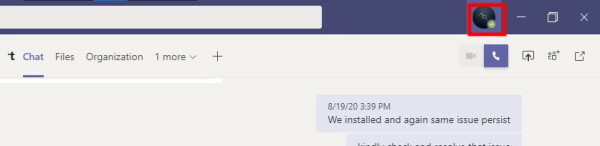
- Τώρα κάντε κλικ στο Ρυθμίσεις για να ανοίξετε το μενού ρυθμίσεων.
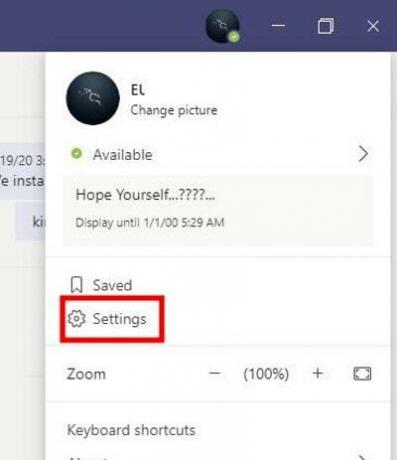
- Στο μενού Ρυθμίσεις, κάντε κλικ στο Συσκευές και μετακινηθείτε προς τα κάτω προς τα κάτω.
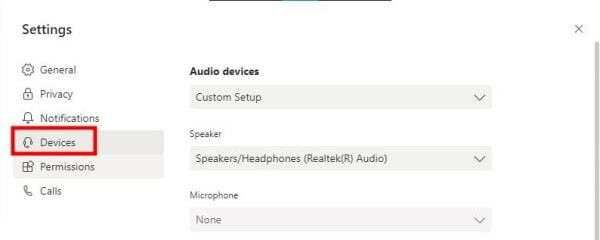
- Βρείτε καταστολή θορύβου και αλλάξτε τις τιμές.
- Από προεπιλογή, θα πρέπει να βρίσκεται στο Auto. Η αυτόματη λειτουργία επιλέγει το καλύτερο επίπεδο καταστολής θορύβου σε σχέση με τον πραγματικό θόρυβο στην περιοχή.
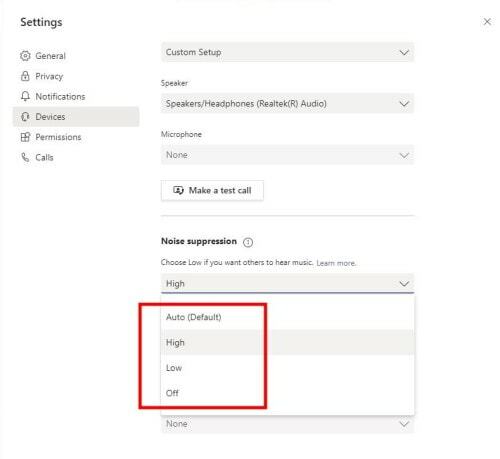
- Αλλά αν το επιθυμείτε, μπορείτε να το αλλάξετε χειροκίνητα για να έχετε τα καλύτερα αποτελέσματα για την περίπτωσή σας.
Χαμηλός: Αυτή η επιλογή μπορεί να χρησιμοποιηθεί για την καταστολή χαμηλού επιπέδου θορύβου όπως θόρυβο ανεμιστήρα υπολογιστή ή θόρυβο AC.
Υψηλός: Αυτή η επιλογή είναι χρήσιμη για τη μείωση όλων των ειδών θορύβου που δεν είναι ομιλία. Αυτή η επιλογή θα είναι χρήσιμη εάν παρακολουθείτε μια σύσκεψη από μια δυνατή τοποθεσία, όπως σε εξωτερικούς χώρους κ.λπ.
Σημειώσεις για υψηλό επίπεδο: Μπορεί να σκεφτείτε να επιλέξετε απευθείας το Υψηλό επίπεδο καταστολής θορύβου. Ωστόσο, αυτή η λειτουργία χρησιμοποιεί περισσότερους πόρους σε σύγκριση με όταν είναι χαμηλή ή αυτόματη. Πάνω απ 'όλα, ορισμένοι επεξεργαστές δεν υποστηρίζουν καν αυτήν τη λειτουργία. Δοκιμάστε λοιπόν να το ενεργοποιήσετε. Εάν δεν λειτουργεί ή προκαλεί προβλήματα, θα πρέπει να επιστρέψετε σε Αυτόματο ή Χαμηλό. Ωστόσο, προτείνουμε να το διατηρήσετε σε Αυτόματο που παρέχει το καλύτερο δυνατό επίπεδο καταστολής θορύβου αυτόματα με βάση το περιβάλλον σας.
Μέθοδος 2: Από το παράθυρο της σύσκεψης
Τι γίνεται όμως αν βρίσκεστε ήδη σε μια συνάντηση; Μην ανησυχείτε, δεν χρειάζεται να ανακαλύψετε την εύρεση του μενού ρυθμίσεων, καθώς αυτή η επιλογή μπορεί να αλλάξει απευθείας από το ίδιο το παράθυρο σύσκεψης χωρίς καμία ταλαιπωρία.
Διαφημίσεις
- Στη σύσκεψη, κάντε κλικ στις τρεις τελείες (Περισσότερες επιλογές) στα στοιχεία ελέγχου της σύσκεψης.

- Κάντε κλικ στις Ρυθμίσεις συσκευής και θα βρείτε το ακριβές μενού από τις ρυθμίσεις μέσα σε ένα αναδυόμενο παράθυρο.
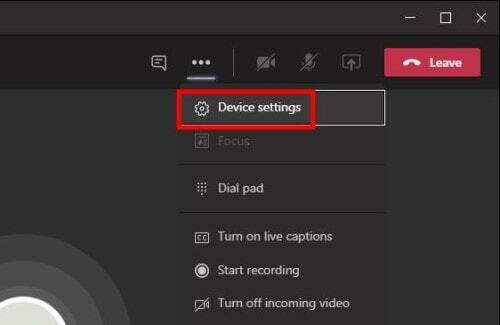
- Ομοίως, βρείτε το μενού καταστολής θορύβου και αλλάξτε την τιμή σύμφωνα με τις απαιτήσεις σας.

- Ανατρέξτε στην παραπάνω παράγραφο για την επιλογή των σωστών ρυθμίσεων. Ωστόσο, σε περιβάλλοντα συσκέψεων, συνιστάται να επιλέξετε χαμηλές ρυθμίσεις.
συμπέρασμα
Όπως μπορείτε να δείτε, η ενεργοποίηση των ρυθμίσεων καταστολής θορύβου στο Microsoft Teams είναι πολύ εύκολη. Ευτυχώς αποφάσισαν να συμπεριλάβουν την επιλογή κατευθείαν μέσα στις επιλογές ελέγχου της σύσκεψης αλλιώς, θα πρέπει να βρούμε την επιλογή από το μενού ρυθμίσεων. Αυτό θα ήταν μια ταλαιπωρία, ειδικά αν βρίσκεστε αυτήν τη στιγμή σε μια συνάντηση.
Η επιλογή των συντακτών:
- Πώς να συνδυάσετε πολλές συνδέσεις Διαδικτύου;
- Επιδιόρθωση εάν το Microsoft Teams συνεχίσει την επανεκκίνηση
- Πώς να ενεργοποιήσετε την ακύρωση θορύβου στο Microsoft Teams
- Σταματήστε την εκκίνηση του Microsoft Teams κατά την εκκίνηση
- Προσθήκη και χρήση της εφαρμογής OneNote στο Microsoft Teams
Ο Rahul είναι φοιτητής Επιστήμης Υπολογιστών με τεράστιο ενδιαφέρον στον τομέα των θεμάτων τεχνολογίας και κρυπτογράφησης. Περνά το μεγαλύτερο μέρος του χρόνου του γράφοντας ή ακούγοντας μουσική ή ταξιδεύοντας μέρη που δεν έχουν δει. Πιστεύει ότι η σοκολάτα είναι η λύση σε όλα τα προβλήματά του. Η ζωή συμβαίνει και ο καφές βοηθά.



